Плохо ловит спутники яндекс навигатор: Местоположение определяется неточно — Яндекс Навигатор. Справка
Яндекс Навигатор слабый сигнал GPS как решить проблему
При использовании «Яндекс Навигатор» слабый сигнал GPS может быть следствием программных или аппаратных проблем. Диагностику устройства следует начинать с изменения настроек и исправления программных ошибок. Если программа по-прежнему показывает слабый сигнал GPS, то проблема, вероятно, кроется в аппаратной начинке устройства.
Если программное обеспечение устарело или неисправно, могут происходить сбои в работе навигации. Исправить их можно несколькими способами
Содержание
- Обновление ПО
- Включение GPS
- Калибровка компаса
- Сброс и отключение данных сотовой сети
- Системная ошибка
- Аппаратные неисправности
Обновление ПО
Убедитесь в том, что на устройстве установлены свежие обновления ПО. Скачайте последнюю версию Яндекс Навигатора в Google Play. Если это не помогло, проверьте наличие системных обновлений через меню «Настройки». Возможно, производитель уже исправил ошибку в очередном пакете обновлений.
Возможно, производитель уже исправил ошибку в очередном пакете обновлений.
Включение GPS
Если получение данных от спутников отключено, Яндекс Навигатор пытается определить местоположение по вышкам сотовых сетей. Программа может ничего не сообщать про плохой сигнал, но пользователь заметит снижение точности позиционирования. В этом случае положение устройства на карте будет отмечено большим полупрозрачным кругом.
Чтобы включить определение местоположения по спутникам, нужно выполнить следующие шаги:
- Зайти в меню «Настройки».
- Перейти к пункту «Местоположение». Самсунг обозначает этот раздел как «Геоданные», а Huawei и Xiaomi помещают его в меню «Расширенные параметры».
- Убедиться в том, что пункт «Доступ к геоданным для приложений» активен.
- Выбрать режим определения местоположения, включающий в себя спутники, Wi-Fi и данные сотовой сети.
Помните, что при получении информации со спутников аккумулятор будет разряжаться значительно быстрее
Калибровка компаса
Еще одна причина, почему пишет слабый сигнал GPS Яндекс Навигатор — неоткалиброванный компас. Из-за этого система может неправильно работать со спутниками.
Из-за этого система может неправильно работать со спутниками.
Чтобы произвести калибровку, нужно зайти в программу «Компас». Она установлена по умолчанию на iPhone 6 и других смартфонах Apple, в то время как для Android можно скачать любой компас из Google Play. При обнаружении проблем программа автоматически предложит сделать калибровку: описать смартфоном цифру «8» в воздухе.
После этого компас можно удалить, на работу навигации он уже не повлияет.
Сброс и отключение данных сотовой сети
Проблемы с навигацией на Android могут быть связаны с неправильной работой функции, которая определяет местоположение по сотовым вышкам.
Чтобы проверить эту версию, выполните следующие действия:
- Зайдите в «Настройки».
- Выберите меню «Местоположение» или «Геоданные» (может быть в списке расширенных параметров).
- Выберите режим «Только GPS».

Если после этого навигация начнет работать нормально, то проблема заключается в определении положения по сотовым вышкам. Можно просто отключить использование мобильных данных для геолокации, но в этом случае навигатор будет медленнее определять местоположение. Поэтому лучше попытаться сбросить кэш, содержащий устаревшие данные.
Сделать это можно с помощью приложения GPS Status & Toolbox:
- Скачайте приложение из Google Play.
- Откройте приложение и перейдите в раздел «Управление A-GPS».
- Нажмите «Сбросить» (Wipe).
После этого следует снова включить определение местоположения по мобильным сетям в настройках Android.
Системная ошибка
Слабый сигнал GPS Яндекс Навигатор может показывать из-за системной ошибки. В этом случае можно попробовать сделать Hard Reset — сброс всех настроек устройства.
Важно! Hard reset удалит приложения и пользовательские данные.
Перед сбросом настроек обязательно сделайте полную копию данных
Сделать hard reset можно через меню «Настройки» — «Расширенные» — «Восстановление заводских параметров» (в зависимости от производителя названия этих пунктов могут отличаться). После этого нужно снова скачать Яндекс Навигатор в Play Market и проверить его работу.
Аппаратные неисправности
Если перечисленные способы не помогли, причину слабого сигнала следует искать в аппаратных дефектах.
Плохой сигнал GPS обычно встречается на бюджетных Андроид-смартфонах. Недорогие чипы часто теряют сигнал, из-за чего навигатор показывает неверные координаты. В некоторых случаях проблему можно исправить, доработав встроенную антенну. Информацию об этом следует искать на форумах, посвященных конкретным устройствам.
Изменение конструкции телефона ведет к потере гарантии
Если неправильная работа навигации не является «родовой проблемой» гаджета, его следует сдать в ремонт или вернуть в магазин по гарантии.
Не работает GPS на iPhone, как исправить
Пользу реализованной в iPhone функции GPS сложно переоценить – с ее помощью проще и легче добраться до пункта назначения, используя программный навигатор, она незаменима во время игры в Pokémon GO и позволяет приложениям отслеживать местоположение пользователя. Тем не менее, как и любая другая система, GPS может выйти из строя.
♥ ПО ТЕМЕ: Яндекс.Навигатор без Интернета (офлайн): как пользоваться на iPhone и iPad.
Видео:
Почему GPS на iPhone вдруг перестал работать?
Наиболее распространенные проблемы с GPS:
- Отсутствие сигнала GPS;
- GPS не обновляет текущее местоположение;
- GPS показывает неверное местоположение;
- Компас указывает неверное направление;
- Приложения не могут определить текущее местоположение (иногда такое бывает в помещениях).

Конечно, список можно продолжить дальше, в зависимости от того, как и где вы используете iPhone. Кроме того, проблемы могут возникать из-за приложений, по-разному использующих функцию GPS. Иногда сообщение об ошибке не появляется вовсе, что намного усложняет поиски и устранение причины проблемы.
♥ ПО ТЕМЕ: Как узнать, какое приложение больше всего расходует батарею iPhone или iPad?
Как исправить наиболее распространенные проблемы с GPS
Ниже представлен ряд решений наиболее часто возникающих проблем с реализованной в iPhone функцией GPS.
Проверьте сигнал GPS
Для того чтобы функция GPS должным образом работала в приложениях, необходим хороший радиосигнал. Проблемы с GPS могут возникнуть, если вы находитесь в здании, подвале, или в каком-либо другом месте, не пропускающем радиосигнал. В таком случае нужно выйти из здания или переместиться куда-нибудь еще, чтобы устройство смогло получить сигнал от спутника.
♥ ПО ТЕМЕ: Как включить вспышку (фонарик) при звонках и уведомлениях на iPhone.
Проверьте, предоставлено ли приложениям разрешение на использование служб геолокации
Очень часто пользователи просто забывают активировать в приложениях функцию Геолокации. К примеру, вы не сможете увидеть свое местоположение на «Картах» или в других картографических сервисах, если приложению не было дано разрешение на использование функции геолокации.
Для того чтобы проверить, есть ли у приложений соответствующее разрешение, зайдите в Настройки → Конфиденциальность → Службы геолокации.
Вы можете запретить некоторым приложениям использовать службы геолокации. Также вы можете разрешить приложениям получать данные о местонахождении при использовании программы или установить настройку, при которой приложение будет спрашивать о доступе к геолокации при каждом запуске.
Убедитесь в том, что для необходимых приложений установлены верные настройки.
♥ ПО ТЕМЕ: Почему не нужно закрывать (выгружать) приложения на iPhone и iPad из панели многозадачности.
Выключите и снова включите службы геолокации
Иногда причиной проблем с функцией GPS является всего лишь небольшой сбой в работе программного обеспечения. В таком случае нужно отключить и снова включить службы геолокации. Для этого необходимо зайти в Настройки → Конфиденциальность → Службы геолокации и передвинуть переключатель влево, а затем снова вправо.
Можно также выключить и включить все беспроводные сервисы, деактивировав и активировав Авиарежим в Пункте управления.
♥ ПО ТЕМЕ: Переадресация звонков на iPhone — как включить?
Сбросьте все геолокационные и сетевые данные
Если ни один из вышеописанных способов не работает, значит, проблема связана с геолокационной и сетевой информацией. В таком случае она затрагивает не только функцию GPS, но и сотовую связь.
В таком случае она затрагивает не только функцию GPS, но и сотовую связь.
Исправить неполадку можно, зайдя в Настройки → Основные → Сброс и нажав на «Сбросить настройки сети» и «Сбросить геонастройки».
При каждом нажатии на «Сброс» нужно вводить пароль, после чего информация будет полностью удалена. Далее следует заново подключиться к сети Wi-Fi и установить все необходимые настройки для доступа к беспроводной сети.
♥ ПО ТЕМЕ: Как скачать видео на iPhone или iPad и смотреть без Интернета — 5 способов.
Перезагрузите или восстановите iPhone
В некоторых ситуациях единственным решением проблемы является перезагрузка iPhone. Если даже описанный выше способ не сработал, все, что можно сделать – восстановить устройство (инструкция).
Представленные методы должны помочь решить проблемы с GPS. В случае неудачи стоит обратиться в сервисный центр, возможно, в Вашем случае имеет место аппаратная проблема.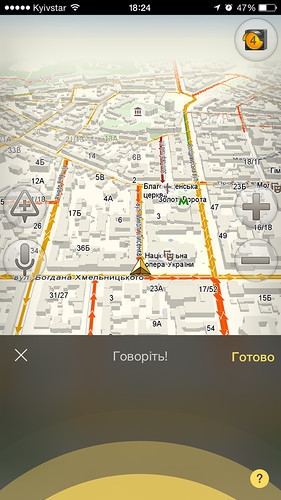
Смотрите также:
- Что происходит со звонками и SMS, когда вы в режиме «Не беспокоить» на iPhone или iPad.
- Лучшие фильмы: как найти хороший фильм для просмотра – 8 рабочих способов.
- Как показать свой экран iPhone в реальном времени во время звонка.
Пожалуйста, оцените статью
Средняя оценка / 5. Количество оценок:
Оценок пока нет. Поставьте оценку первым.
Как в яндекс навигаторе посмотреть сигналы спутников
Как улучшить слабый сигнал GPS в Яндекс Навигатор
Во время использования приложения Яндекс.Навигатор слабый сигнал GPS может означать появление проблем с программным или аппаратным обеспечением. При диагностике устройства потребуется менять настройки и исправлять программные ошибки.
Но если после этих манипуляций программа вновь будет показывать слабый сигнал GPS, значит проблема связана с аппаратной начинкой. Устаревшее или неисправное программное обеспечение приведет к сбою в работе Навигатора. Существует несколько способов исправить это.
Существует несколько способов исправить это.
1. Обновление ПО
Проверьте, чтобы на смартфоне было установлено самое последнее обновление программного обеспечения. Загрузите новую версию Яндекс.Навигатор из Google Play. Если и это не принесло результат, зайдите в Меню, затем в «Настройки» мобильного устройства, чтобы проверить не приходили ли системные обновления. Может быть сам производитель обнаружил ошибку и исправил ее, прислав очередной пакет обновлений.
2. Включение GPS
При отключении функции «Получение данных со спутников» Яндекс Навигатор будет использовать вышки сотовых сетей для определения местоположения. Нередко программа не оповещает пользователя про плохой сигнал, хотя водитель видит появление неточности в определении геолокации. В таком случае на карте можно будет увидеть полупрозрачный круг в точке местоположения устройства.
Следующие шаги помогут подключить спутник для определения местоположения:
- Выбрать «Меню» в телефоне и зайти в «Настройки»;
- Найти пункт «Местоположение».
 В разных смартфонах можно встретить название этого раздела в виде «Геоданные» в Sumsung, «Расширенные параметры» в Huawei и Xiaomi;
В разных смартфонах можно встретить название этого раздела в виде «Геоданные» в Sumsung, «Расширенные параметры» в Huawei и Xiaomi; - Активировать пункт «Геоданные», если он выключен;
- Сделать выбор в пользу режима определения геолокации «Высокая точность» (спутник, Wi-Fi, сотовая сеть).
Для определения позиции при использовании режима спутника разрядка аккумулятора будет происходить гораздо быстрее.
3. Калибровка компаса
Частой причиной слабого сигнала GPS в Яндекс Навигатор выступает не откалиброванный компас. Поэтому работа системы со спутниками осуществляется неправильно.
Чтобы исправить положение, необходимо провести калибровку. Для этого существует программа «Компас», установленная по умолчанию на некоторых смартфонах от Apple, в том числе и на iPhone 6. Для смартфонов с OS Android программу «Компас» можно скачать из Google Play. Как только будет обнаружена проблема, от программы поступит предложение сделать калибровку. Нужно будет просто взять смартфон в руку и описать им в воздухе цифру «8».
Нужно будет просто взять смартфон в руку и описать им в воздухе цифру «8».
Чтобы программа «Компас» не занимала место в памяти телефона, ее можно удалить, потому что свою работу она уж выполнила.
4. Сброс и отключение данных сотовой сети
Иногда слабая навигация на Android обусловлена неправильной работой функции, которая отвечает за определение геолокации по сотовым вышкам.
Для проверки данной версии нужно сделать следующее:
- Перейти к «Настройкам»;
- Выбрать «Геоданные» (этот пункт может находится в списке расширенных параметров) или пункт «Местоположение»;
- Активировать режим «Только GPS» или «Только телефон».
Если данные манипуляции приведут к нормальной работе навигации, значит проблема связана с определение геопозиции по сотовым вышкам. И если отключить функцию использования мобильных данных для нахождения местоположения, можно прийти к тому, что навигатор будет еще медленнее определять геолокацию. Лучше будет сбросить кэш приложения с устаревшими данными.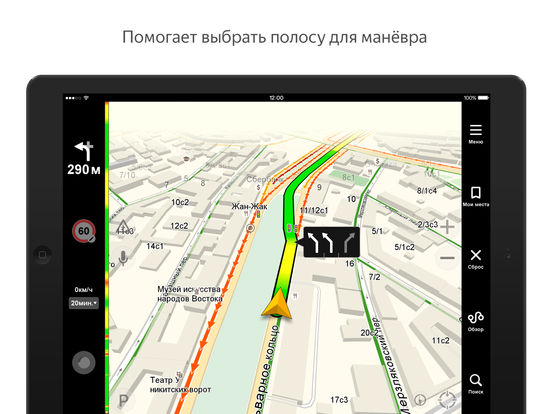
Для этого можно воспользоваться программами Toolbox, GPS Status &:
- зайдите в Google Play для скачивания приложений;
- скачав его, откройте приложение и найдите «Управление A-GPS»;
- кликните Wipe (сбросить).
Затем зайдите в «Настройки» Андроид и включите функцию определения геолокации по мобильным сетям.
5. Системная ошибка
Появление системной ошибки может привести к сообщению в виде «слабый сигнал GPS Яндекс.Навигатор». Попробуйте сделать Hard Reset, т.е. сбросить все настройки смартфона.
Это очень важно! Hard Reset избавит вас не только от приложений, но и от пользовательских данных. Поэтому перед тем, как сбросить настройки потребуется скопировать все данные.
Hard Reset делают следующим образом: заходят в «Меню», переходят к «Настройкам», там выбирают пункт «Расширенные» и затем «Восстановление заводских параметров». Вновь из Play Market скачивают Яндекс Навигатор, устанавливают на смартфон и проверяют работоспособность программы.
6. Аппаратные неисправности
Когда пройдены все вышеперечисленные этапы проверки по нахождению причины слабого сигнала, но результат остался прежним, значит в самом смартфоне присутствует дефект.
Плохой сигнал GPS всегда присутствует в бюджетных моделях смартфонов Android. Дешевые чипы склонны к потере сигнала, поэтому навигатор предоставляет ложные координаты. В некоторых случаях данный пробел можно исправить путем доработки встроенной антенны. Об этом очень часто пишут на форумах, где обсуждают конкретные модели мобильных устройств, оттуда и можно взять информацию.
Но при этом нужно учитывать, что если вносить коррективы в конструкцию смартфона, то это приведет к потере гарантии на него.
Когда вам необходима навигация, но она неправильно работает, и это не связано с проблемой самого устройства, то следует показать смартфон мастеру или воспользоваться своим правом покупателя и сдать его обратно в магазин по гарантии.
Как в Яндекс Картах включить спутник
Просмотр карты со спутника — одна из возможность приложения Яндекс Карты. Именно спутник зачастую дает возможно разобраться на местности, особенно если нужно обнаружить въезд на закрытую территорию или понять расположение входов в объект. Снимки со спутника предлагаются на всем протяжении Яндекс Карт, в отличие от просмотра панорамы, которая доступна далеко не везде. В этой статье мы расскажем, как в Яндекс Картах включить спутник.
Именно спутник зачастую дает возможно разобраться на местности, особенно если нужно обнаружить въезд на закрытую территорию или понять расположение входов в объект. Снимки со спутника предлагаются на всем протяжении Яндекс Карт, в отличие от просмотра панорамы, которая доступна далеко не везде. В этой статье мы расскажем, как в Яндекс Картах включить спутник.
Как в Яндекс Картах включить спутник на телефоне
При просмотре Яндекс Карт через официальное мобильное приложение на телефоне, есть возможность выбрать разные режимы отображения местности. В том числе, среди них есть вариант просмотра карты со спутника. То есть, фактически можно посмотреть на местность сверху.
Чтобы посмотреть через Яндекс Карту вид на местность через спутника, запустите приложение на телефоне. Далее в правой стороне экрана нажмите на значок слоев, чтобы появилось меню.
Сверху переключитесь на пункт “Спутник”.
Теперь смахните меню вниз. Обычная карта Яндекс будет отображаться со спутника.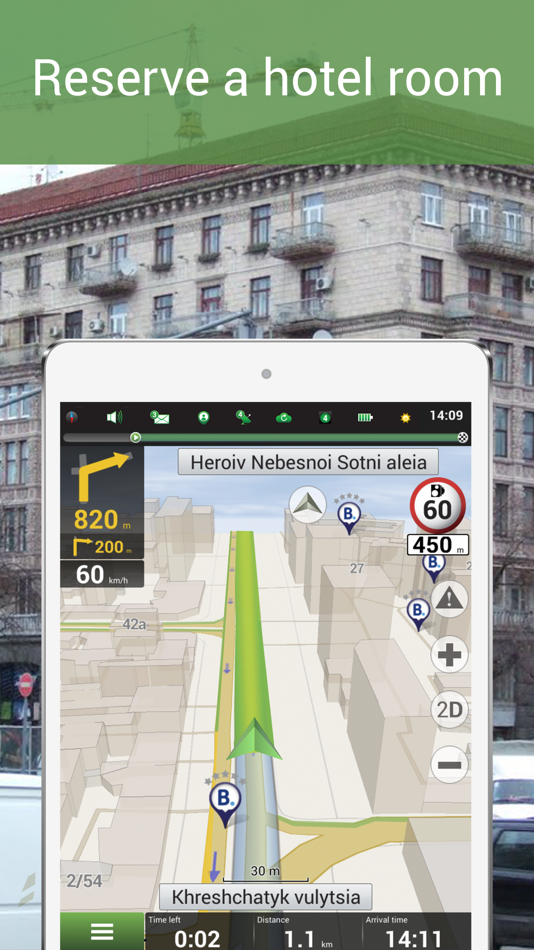
Взаимодействовать с картой со спутника можно точно также, как и с обычной картой — приближать, отдалять, строить по ней маршруты.
Как в Яндекс Картах на компьютере включить спутник
Включить отображение местности через спутник можно не только на телефоне в Яндекс Картах, но и на компьютере. Для этого не требуется скачивать отдельное приложение, слой отображения карты со спутника доступен на официальном сайте сервиса Яндекс Карты.
Откройте сайт Яндекс Карты, нажав по ссылке yandex.ru/maps.
Далее в правом верхнем углу наведите на значок отображения слоев.
Появится выпадающее меню. В нем нужно выбрать пункт “Спутник”.
После этого отображение карты сменится на вариант показа местности со спутника.
Яндекс Навигатор слабый сигнал GPS как решить проблему
При использовании «Яндекс Навигатор» слабый сигнал GPS может быть следствием программных или аппаратных проблем. Диагностику устройства следует начинать с изменения настроек и исправления программных ошибок. Если программа по-прежнему показывает слабый сигнал GPS, то проблема, вероятно, кроется в аппаратной начинке устройства.
Диагностику устройства следует начинать с изменения настроек и исправления программных ошибок. Если программа по-прежнему показывает слабый сигнал GPS, то проблема, вероятно, кроется в аппаратной начинке устройства.
Если программное обеспечение устарело или неисправно, могут происходить сбои в работе навигации. Исправить их можно несколькими способами
Обновление ПО
Убедитесь в том, что на устройстве установлены свежие обновления ПО. Скачайте последнюю версию Яндекс Навигатора в Google Play. Если это не помогло, проверьте наличие системных обновлений через меню «Настройки». Возможно, производитель уже исправил ошибку в очередном пакете обновлений.
Включение GPS
Если получение данных от спутников отключено, Яндекс Навигатор пытается определить местоположение по вышкам сотовых сетей. Программа может ничего не сообщать про плохой сигнал, но пользователь заметит снижение точности позиционирования. В этом случае положение устройства на карте будет отмечено большим полупрозрачным кругом.
В этом случае положение устройства на карте будет отмечено большим полупрозрачным кругом.
Чтобы включить определение местоположения по спутникам, нужно выполнить следующие шаги:
- Зайти в меню «Настройки».
- Перейти к пункту «Местоположение». Самсунг обозначает этот раздел как «Геоданные», а Huawei и Xiaomi помещают его в меню «Расширенные параметры».
- Убедиться в том, что пункт «Доступ к геоданным для приложений» активен.
- Выбрать режим определения местоположения, включающий в себя спутники, Wi-Fi и данные сотовой сети.
Помните, что при получении информации со спутников аккумулятор будет разряжаться значительно быстрее
Калибровка компаса
Еще одна причина, почему пишет слабый сигнал GPS Яндекс Навигатор — неоткалиброванный компас. Из-за этого система может неправильно работать со спутниками.
Чтобы произвести калибровку, нужно зайти в программу «Компас». Она установлена по умолчанию на iPhone 6 и других смартфонах Apple, в то время как для Android можно скачать любой компас из Google Play. При обнаружении проблем программа автоматически предложит сделать калибровку: описать смартфоном цифру «8» в воздухе.
Она установлена по умолчанию на iPhone 6 и других смартфонах Apple, в то время как для Android можно скачать любой компас из Google Play. При обнаружении проблем программа автоматически предложит сделать калибровку: описать смартфоном цифру «8» в воздухе.
После этого компас можно удалить, на работу навигации он уже не повлияет.
Сброс и отключение данных сотовой сети
Проблемы с навигацией на Android могут быть связаны с неправильной работой функции, которая определяет местоположение по сотовым вышкам.
Чтобы проверить эту версию, выполните следующие действия:
- Зайдите в «Настройки».
- Выберите меню «Местоположение» или «Геоданные» (может быть в списке расширенных параметров).
- Выберите режим «Только GPS».
Если после этого навигация начнет работать нормально, то проблема заключается в определении положения по сотовым вышкам. Можно просто отключить использование мобильных данных для геолокации, но в этом случае навигатор будет медленнее определять местоположение. Поэтому лучше попытаться сбросить кэш, содержащий устаревшие данные.
Можно просто отключить использование мобильных данных для геолокации, но в этом случае навигатор будет медленнее определять местоположение. Поэтому лучше попытаться сбросить кэш, содержащий устаревшие данные.
Сделать это можно с помощью приложения GPS Status & Toolbox:
- Скачайте приложение из Google Play.
- Откройте приложение и перейдите в раздел «Управление A-GPS».
- Нажмите «Сбросить» (Wipe).
После этого следует снова включить определение местоположения по мобильным сетям в настройках Android.
Системная ошибка
Слабый сигнал GPS Яндекс Навигатор может показывать из-за системной ошибки. В этом случае можно попробовать сделать Hard Reset — сброс всех настроек устройства.
Важно! Hard reset удалит приложения и пользовательские данные. Перед сбросом настроек обязательно сделайте полную копию данных
Сделать hard reset можно через меню «Настройки» — «Расширенные» — «Восстановление заводских параметров» (в зависимости от производителя названия этих пунктов могут отличаться). После этого нужно снова скачать Яндекс Навигатор в Play Market и проверить его работу.
После этого нужно снова скачать Яндекс Навигатор в Play Market и проверить его работу.
Аппаратные неисправности
Если перечисленные способы не помогли, причину слабого сигнала следует искать в аппаратных дефектах.
Плохой сигнал GPS обычно встречается на бюджетных Андроид-смартфонах. Недорогие чипы часто теряют сигнал, из-за чего навигатор показывает неверные координаты. В некоторых случаях проблему можно исправить, доработав встроенную антенну. Информацию об этом следует искать на форумах, посвященных конкретным устройствам.
Изменение конструкции телефона ведет к потере гарантии
Если неправильная работа навигации не является «родовой проблемой» гаджета, его следует сдать в ремонт или вернуть в магазин по гарантии.
Яндекс Карты и Навигатор в App Store
Описание
Поиск адреса или лучших мест поблизости как онлайн, так и офлайн. Карты Яндекса предоставляют информацию об организациях и помогают добраться до места назначения на автомобиле, общественном транспорте, велосипеде или пешком в зависимости от текущей ситуации на дорогах.
Поиск и выбор местоположений:
• Крупнейшая база данных организаций и фильтры для уточнения поиска.
• Подробная информация: контакты, режим работы, предоставляемые услуги, фотографии, отзывы.
• Планы этажей, чтобы ориентироваться в основных торговых центрах Москвы.
• Просмотр мест, сохраненных на вашем смартфоне, планшете и ПК.
Пользовательские настройки карты:
• Местоположение автобусов, трамваев, троллейбусов и маршруток в режиме реального времени.
• Дорожные карты, показывающие текущие условия движения в городе.
• Парковочный слой с указанием местоположения и стоимости официальной парковки.
• Панорама улиц для просмотра любого адреса со стороны дороги.
• Выберите один из трех типов карт: Дорожная карта, Спутник и Гибрид.
Общественный транспорт, автомобильные, велосипедные и пешеходные маршруты:
• Пешеходная навигация: пути между зданиями, через парки, через площади и другие пешеходные зоны.
• Велосипедная навигация: типы дорог, настройки подземных и надземных переходов, а также предупреждения на дорогах.
• Оптимальные маршруты движения на основе реальных условий движения и вариантов вождения.
• Пошаговые инструкции с голосовой навигацией.
• Камера контроля скорости, ограничение скорости и уведомления о превышении скорости.
• Обновления в режиме реального времени о дорожном движении, дорожно-транспортных происшествиях, скоростном радаре и многом другом.
Офлайн-карты:
• Автомобильные маршруты и голосовая навигация.
• Загружаемые облегченные карты (минимальный объем памяти, например, карта Москвы — всего 187 МБ).
• База данных организаций с часами работы, оказываемыми услугами и прочим.
• Более 2000 городов России, Армении, Беларуси, Грузии, Казахстана, Латвии, Турции, Украины и Эстонии.
Информация от пользователей:
• Отмечайте дорожные события на карте и комментируйте сообщения пользователей.
• Регулярные обновления общедоступной карты информируют вас о вашем городе.
• Пишите отзывы, загружайте фотографии и обновляйте информацию об организациях.
У Яндекс Карт есть приложение для Apple Watch. Используйте его, чтобы:
• Перемещаться по карте.
• Просмотр ближайших станций метро и остановок общественного транспорта.
• Узнайте, когда общественный транспорт прибудет на ближайшую остановку.
• Отслеживайте схемы движения на несколько часов раньше.
• Просмотр прогноза погоды.
Версия 13.9.5
Теперь в Яндекс Картах можно посмотреть, сколько времени займет дорога до места назначения на машине. Это облегчит расчет времени в пути, когда вы планируете отправиться в аэропорт, на вокзал или за город.
Проложите маршрут на машине и коснитесь часов слева от кнопки «Поехали». Выберите дату и время вашей будущей поездки. Мы посмотрим на прогноз трафика и покажем вам, сколько времени может занять маршрут. Имея эту информацию, вы можете спланировать свою поездку и не опоздать или не прибыть слишком рано.
Выберите дату и время вашей будущей поездки. Мы посмотрим на прогноз трафика и покажем вам, сколько времени может занять маршрут. Имея эту информацию, вы можете спланировать свою поездку и не опоздать или не прибыть слишком рано.
Рейтинги и обзоры
5,6 тыс. оценок
Отзыв от байкера
Я предпочитаю это приложение из-за его простоты по сравнению с другими и возможности увеличивать и уменьшать масштаб одним касанием, а не щипком. И новая функция замечательна для нас.
Из-за положения и размера моего телефона на руле у меня иногда возникают проблемы при нажатии кнопок масштабирования. Во время езды я использую только левую руку как свободную, так как это намного безопаснее для езды на велосипеде. Но кнопки находятся с правой стороны. Можно ли добавить настройку, которая позволит нам выбирать, где должны быть кнопки?
Наконец, хотелось бы узнать, можно ли добавить карту уклонов/высот.
Это было бы идеально для езды на велосипеде.
Спасибо, что сделали приложение более удобным для велосипедистов.
Напишите, пожалуйста, об этом на [email protected], чтобы мы могли получить подробную информацию.
Потенциал этого.
При использовании других сервисов Яндекса всегда поражает, насколько хорошо сделана локализация, и хотя вы всегда должны знать, что получаете «русские для России», большинство приложений и сервисов имеют глобальный характер.
Тогда есть Яндекс Карты. Не уверен, связано ли это с лицензией или просто слишком много работы для слишком маленькой аудитории, но карты США очень неточны, названия улиц — это просто латинизация русского местоимения, а целые участки улиц просто отсутствуют. Но затем перечислены предприятия, в том числе с логотипом их компании.
Вероятно, ЭТО карты для использования в России (и я предполагаю, что в нескольких других местах), но пока не совсем там, чтобы заменить приложение That Other Maps.
Яндекс Карты
Я очень ценю это приложение за его качество, удобный поиск мест и лучшую навигацию
Мне это очень интересно. Спасибо Яндекс
Спасибо, что пользуетесь услугами Яндекса! Мы очень ценим ваш выбор и рады, что приложение оказалось для вас полезным.
Разработчик, Intertech Services AG, указал, что политика конфиденциальности приложения может включать обработку данных, как описано ниже. Для получения дополнительной информации см. политику конфиденциальности разработчика.
Данные, используемые для отслеживания вас
Следующие данные могут использоваться для отслеживания вас в приложениях и на веб-сайтах, принадлежащих другим компаниям:
- Идентификаторы
- Данные об использовании
- Другие данные
Данные, связанные с вами
Следующие данные могут быть собраны и связаны с вашей личностью:
- Покупки
- Финансовая информация
- Расположение
- Контактная информация
- Пользовательский контент
- История поиска
- Идентификаторы
- Данные об использовании
- Диагностика
- Другие данные
Данные, не связанные с вами
Могут быть собраны следующие данные, но они не связаны с вашей личностью:
- Здоровье и фитнес
- Пользовательский контент
Методы обеспечения конфиденциальности могут различаться, например, в зависимости от используемых вами функций или вашего возраста.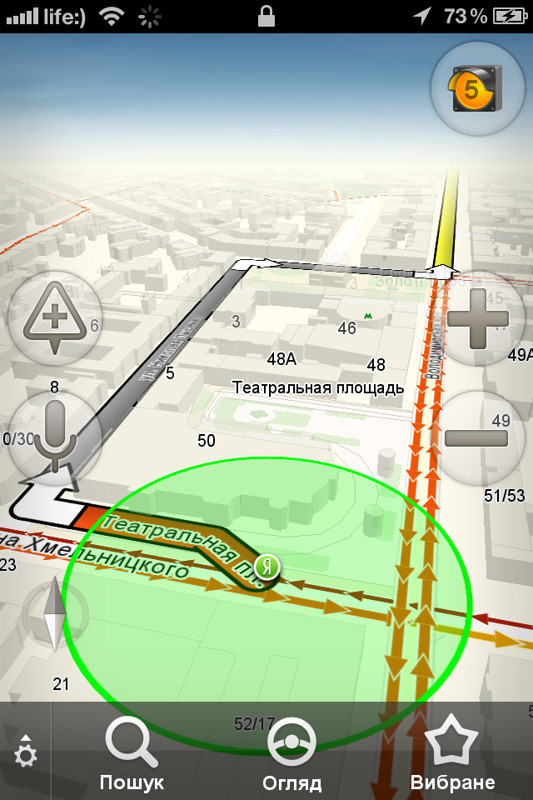 Узнать больше
Узнать больше
Информация
- Продавец
- Интертек Сервисиз АГ
- Размер
- 508,5 МБ
- Категория
- Навигация
- Возрастной рейтинг
- 4+
- Местоположение
- Это приложение может использовать ваше местоположение, даже если оно не открыто, что может сократить срок службы батареи.
- Авторское право
- © 2009–2022 ООО «Яндекс»
- Цена
- Бесплатно
- Сайт разработчика
- Тех. поддержка
- Политика конфиденциальности
Еще от этого разработчика
Вам также может понравиться
10. 9.3 21 сентября 2022 г.
9.3 21 сентября 2022 г.
Теперь вы можете делиться списками мест в Яндекс Картах. Это классная функция, если вы любите отправлять друзьям свои лучшие рестораны или рекомендации необычных мест для посещения в городе.
Вы можете создавать списки в своем профиле, в разделе «Избранное и мой транспорт». После того, как вы добавили свои любимые места, нажмите на три точки и поделитесь списком. Любой, кто получит от вас ссылку, сможет увидеть места в списке, а также подписаться на него.
10.9.1 26.08.2022
Яндекс Карты научились оптимизировать маршруты. Планируйте маршруты с несколькими пунктами назначения, проводя в дороге как можно меньше времени! Это удобно, когда вам нужно зайти в несколько магазинов подряд или вы хотите проверить все сайты в городе.
Построить маршрут для передвижения на машине, общественном транспорте или пешком. Добавьте не менее двух остановок по пути и нажмите «Оптимизировать». Остальное зависит от нас — мы перестроим маршрут так, чтобы вы не блуждали по дороге.
10.9.0 19.08.2022
Яндекс Карты научились оптимизировать маршруты. Планируйте маршруты с несколькими пунктами назначения, проводя в дороге как можно меньше времени! Это удобно, когда вам нужно зайти в несколько магазинов подряд или вы хотите проверить все сайты в городе.
Построить маршрут для передвижения на машине, общественном транспорте или пешком. Добавьте не менее двух остановок по пути и нажмите «Оптимизировать». Остальное зависит от нас — мы перестроим маршрут так, чтобы вы не блуждали по дороге.
10.8.8 13 июля 2022 г.
На велосипедных и самокатных маршрутах теперь доступны голосовые подсказки. Это означает, что вы больше не будете отвлекаться на телефон во время поездки. Положите его в карман, и Яндекс Карты объявят все повороты, переходы и лестницы.
Чтобы включить подсказки, проложите маршрут и коснитесь значка звука справа.
Доступно только на русском языке.
10.8.6 1 июля 2022 г.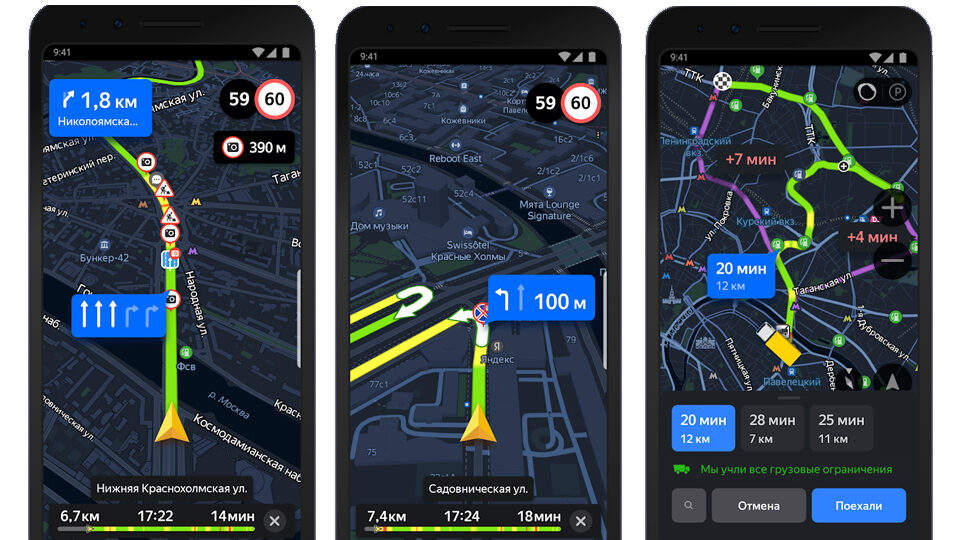
Теперь вы можете добавить уникальный значок (и выбрать его цвет) в каждый из ваших списков избранного. Например, вы можете отметить любимые кофейни кружкой на синем фоне или добавить камеру желтого цвета к живописным местам, которые вы хотели бы посетить снова. Используйте эту удобную функцию, чтобы легче перемещаться между различными типами избранного на карте.
Чтобы изменить список, откройте «Избранное и мой транспорт» в своем профиле, нажмите на три точки рядом со списком и нажмите «Изменить».
10.8.4 27 июня 2022 г.
Теперь вы можете добавить уникальный значок (и выбрать его цвет) в каждый из ваших списков избранного. Например, вы можете отметить любимые кофейни кружкой на синем фоне или добавить камеру желтого цвета к живописным местам, которые вы хотели бы посетить снова. Используйте эту удобную функцию, чтобы легче перемещаться между различными типами избранного на карте.
Чтобы изменить список, откройте «Избранное и мой транспорт» в своем профиле, нажмите на три точки рядом со списком и нажмите «Изменить».
10.8.2 11 апреля 2022 г.
Теперь вы можете добавить уникальный значок (и выбрать его цвет) в каждый из ваших списков избранного. Например, вы можете отметить любимые кофейни кружкой на синем фоне или добавить камеру желтого цвета к живописным местам, которые вы хотели бы посетить снова. Используйте эту удобную функцию, чтобы легче перемещаться между различными типами избранного на карте.
Чтобы изменить список, откройте «Избранное и мой транспорт» в своем профиле, нажмите на три точки рядом со списком и нажмите «Изменить».
10.8.0 16 марта 2022 г.
Теперь вы можете добавить уникальный значок (и выбрать его цвет) в каждый из ваших списков избранного. Например, вы можете отметить любимые кофейни кружкой на синем фоне или добавить камеру желтого цвета к живописным местам, которые вы хотели бы посетить снова. Используйте эту удобную функцию, чтобы легче перемещаться между различными типами избранного на карте.
Чтобы изменить список, откройте «Избранное и мой транспорт» в своем профиле, нажмите на три точки рядом со списком и нажмите «Изменить».
10.7.7 10 февраля 2022 г.
Теперь вы можете добавить уникальный значок (и выбрать его цвет) в каждый из ваших списков избранного. Например, вы можете отметить любимые кофейни кружкой на синем фоне или добавить камеру желтого цвета к живописным местам, которые вы хотели бы посетить снова.
Вы можете выбрать значок при создании нового списка или добавить его в существующий список. Чтобы сделать последнее, откройте «Избранное и мой транспорт» в своем профиле, коснитесь трех точек рядом со списком и нажмите «Изменить».
10.7.6 27 января 2022 г.
В Яндекс.Картах появилась возможность регулировать громкость голосовых подсказок и оповещений, а также включать или отключать звук при их воспроизведении. Если это та функция, которую вы так долго ждали, откройте свой профиль в приложении и нажмите «Настройки». Затем «Маршруты» и «Звук». Там можно настроить громкость приложения, а в пункте «Для уведомлений» выбрать, что делать с музыкой: отключить звук, поставить на паузу или ничего не менять.
Затем «Маршруты» и «Звук». Там можно настроить громкость приложения, а в пункте «Для уведомлений» выбрать, что делать с музыкой: отключить звук, поставить на паузу или ничего не менять.
10.7.4 23 декабря 2021 г.
В Яндекс.Картах появилась возможность регулировать громкость голосовых подсказок и оповещений, а также включать или отключать звук при их воспроизведении. Если это та функция, которую вы так долго ждали, откройте свой профиль в приложении и нажмите «Настройки». Затем «Маршруты» и «Звук». Там можно настроить громкость приложения, а в пункте «Для уведомлений» выбрать, что делать с музыкой: отключить звук, поставить на паузу или ничего не менять.
10.7.3 8 декабря 2021 г.
В Яндекс.Картах появилась возможность регулировать громкость голосовых подсказок и оповещений, а также включать или отключать звук при их воспроизведении. Если это та функция, которую вы так долго ждали, откройте свой профиль в приложении и нажмите «Настройки». Затем «Маршруты» и «Звук». Там можно настроить громкость приложения, а в пункте «Для уведомлений» выбрать, что делать с музыкой: отключить звук, поставить на паузу или ничего не менять.
Затем «Маршруты» и «Звук». Там можно настроить громкость приложения, а в пункте «Для уведомлений» выбрать, что делать с музыкой: отключить звук, поставить на паузу или ничего не менять.
10.7.1 17 ноября 2021 г.
В Яндекс.Картах появилась возможность регулировать громкость голосовых подсказок и оповещений, а также включать или отключать звук музыки при их воспроизведении. Если это та функция, которую вы так долго ждали, откройте свой профиль в приложении и нажмите «Настройки». Затем «Маршруты» и «Звук». Там можно настроить громкость приложения, а в пункте «Для уведомлений» выбрать, что делать с музыкой: отключить звук, поставить на паузу или ничего не менять.
10.7.0 8 ноября 2021 г.
Мы добавили новый виджет пробок: проверяйте пробки, не входя в приложение, и прокладывайте маршруты домой и на работу одним нажатием. Чтобы им воспользоваться, нажмите на любое свободное место на главном экране телефона, перейдите в Виджеты — Яндекс.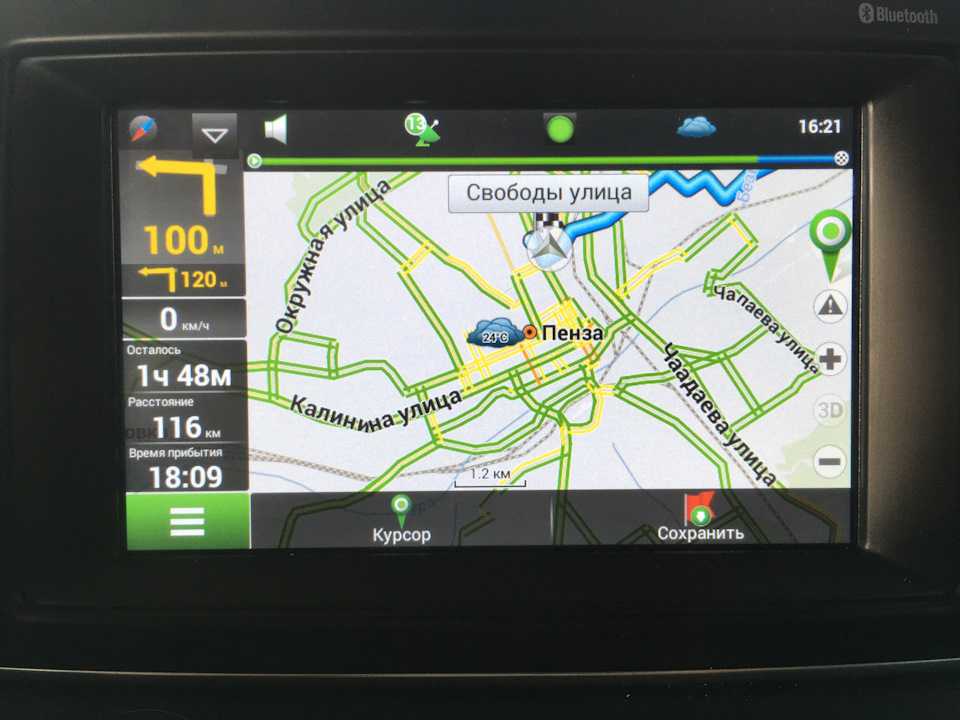 Карты и выберите один из шести размеров.
Карты и выберите один из шести размеров.
Теперь вы также можете заказать еду на вынос. Коснитесь «Еда на вынос» в разделе поиска, и места, предлагающие эту услугу, появятся на карте. Выберите понравившийся ресторан и оформите заказ на вкладке «На вынос». Заберите его, когда он будет готов.
10.6.1 15 октября 2021 г.
Мы добавили новый виджет пробок: проверяйте пробки, не входя в приложение, и прокладывайте маршруты домой и на работу одним нажатием. Чтобы им воспользоваться, нажмите на любое свободное место на главном экране телефона, перейдите в Виджеты — Яндекс.Карты и выберите один из шести размеров.
Теперь вы также можете заказать еду на вынос. Коснитесь «Еда на вынос» в разделе поиска, и места, предлагающие эту услугу, появятся на карте. Выберите понравившийся ресторан и оформите заказ на вкладке «На вынос». Заберите его, когда он будет готов.
10.6.0 7 октября 2021 г.
Теперь в приложении можно арендовать самокаты Yandex Go. Для этого нажмите Самокаты на главном экране, и их парковочные места появятся на вашей карте. Забронируйте удобный скутер, садитесь на него и отправляйтесь в путь. Если вы уже на месте парковки, отсканируйте QR-код на руле. В настоящее время доступны в Москве и Краснодаре в России.
Для этого нажмите Самокаты на главном экране, и их парковочные места появятся на вашей карте. Забронируйте удобный скутер, садитесь на него и отправляйтесь в путь. Если вы уже на месте парковки, отсканируйте QR-код на руле. В настоящее время доступны в Москве и Краснодаре в России.
Маршруты для скутеров также теперь доступны. Они следуют по велосипедным дорожкам и тротуарам (избегая лестниц). Вы можете строить маршруты по всей России на любом скутере.
10.5.4 21 сентября 2021 г.
Яндекс.Карты теперь доступны в Android Auto. Вы можете транслировать его на экран вашего автомобиля во время поездок. Находите за рулем все, что вам нужно: поиск мест, маршруты объезда пробок, голосовые подсказки с указаниями и предупреждениями о ваших камерах контроля скорости и трафика, а также быстрый доступ к вашим закладкам.
Чтобы использовать эти функции, ваш автомобиль и телефон должны поддерживать Android Auto. Вы также должны быть в России и иметь подписку Яндекс Плюс. Зарегистрируйтесь через Яндекс.Карты и получите 3 месяца бесплатно.
Зарегистрируйтесь через Яндекс.Карты и получите 3 месяца бесплатно.
10.5.3 8 сентября 2021 г.
Яндекс.Карты теперь доступны в Android Auto. Вы можете транслировать его на экран вашего автомобиля во время поездок. Находите за рулем все, что вам нужно: поиск мест, маршруты объезда пробок, голосовые подсказки с указаниями и предупреждениями о ваших камерах контроля скорости и трафика, а также быстрый доступ к вашим закладкам.
Чтобы использовать эти функции, ваш автомобиль и телефон должны поддерживать Android Auto. Вы также должны быть в России и иметь подписку Яндекс Плюс. Зарегистрируйтесь через Яндекс.Карты и получите 3 месяца бесплатно.
10.5.2 31 августа 2021 г.
Яндекс.Карты теперь доступны в Android Auto. Вы можете транслировать его на экран вашего автомобиля во время поездок. Находите за рулем все, что вам нужно: поиск мест, маршруты объезда пробок, голосовые подсказки с указаниями и предупреждениями о ваших камерах контроля скорости и трафика, а также быстрый доступ к вашим закладкам.
Чтобы использовать эти функции, ваш автомобиль и телефон должны поддерживать Android Auto. Вы также должны быть в России и иметь подписку Яндекс Плюс. Зарегистрируйтесь через Яндекс.Карты и получите 3 месяца бесплатно.
10.5.1 19 августа 2021 г.
Яндекс.Карты теперь доступны в Android Auto. Вы можете транслировать его на экран вашего автомобиля во время поездок. Находите за рулем все, что вам нужно: поиск мест, маршруты объезда пробок, голосовые подсказки с указаниями и предупреждениями о ваших камерах контроля скорости и трафика, а также быстрый доступ к вашим закладкам.
Чтобы использовать эти функции, ваш автомобиль и телефон должны поддерживать Android Auto. Вы также должны быть в России и иметь подписку Яндекс Плюс. Зарегистрируйтесь через Яндекс.Карты и получите 3 месяца бесплатно.
10.5.0 23 июля 2021 г.
Яндекс.Карты теперь доступны в Android Auto. Вы можете транслировать его на экран вашего автомобиля во время поездок. Находите за рулем все, что вам нужно: поиск мест, маршруты объезда пробок, голосовые подсказки с указаниями и предупреждениями о ваших камерах контроля скорости и трафика, а также быстрый доступ к вашим закладкам.
Находите за рулем все, что вам нужно: поиск мест, маршруты объезда пробок, голосовые подсказки с указаниями и предупреждениями о ваших камерах контроля скорости и трафика, а также быстрый доступ к вашим закладкам.
Чтобы использовать эти функции, ваш автомобиль и телефон должны поддерживать Android Auto. Вы также должны быть в России и иметь подписку Яндекс Плюс. Зарегистрируйтесь через Яндекс.Карты и получите 3 месяца бесплатно.
10.4.6 20 июля 2021 г.
Хорошая новость для тех, кто пользуется метро. Яндекс.Карты теперь показывают, какой выход из метро вам нужен. Он также показывает, какой вагон метро нужно сесть, чтобы подъехать ближе к вашему выходу или пересадке.
Проложите маршрут, коснитесь одного из предложенных вариантов, и вы увидите все детали.
10.4.4 7 июня 2021 г.
В этой версии мы работали над разделом офлайн-карт. Обновили поиск города: теперь искать и скачивать карту стало проще. Мы перенесли настройки в этот же раздел. Здесь вы можете включить автоматическое обновление загруженных карт, чтобы они всегда были актуальными.
Здесь вы можете включить автоматическое обновление загруженных карт, чтобы они всегда были актуальными.
Если вы еще не использовали офлайн-карты, попробуйте! Они позволяют искать места поблизости и прокладывать маршруты движения без подключения к Интернету. Для этого перейдите в Меню – Скачать карты.
10.4.3 26 мая 2021 г.
В этой версии мы работали над разделом офлайн-карт. Обновили поиск города: теперь искать и скачивать карту стало проще. Мы перенесли настройки в этот же раздел. Здесь вы можете включить автоматическое обновление загруженных карт, чтобы они всегда были актуальными.
Если вы еще не использовали офлайн-карты, попробуйте! Они позволяют искать места поблизости и прокладывать маршруты движения без подключения к Интернету. Для этого перейдите в Меню – Скачать карты.
10.4.2 17 мая 2021 г.
В этой версии мы работали над разделом офлайн-карт. Обновили поиск города: теперь искать и скачивать карту стало проще. Мы перенесли настройки в этот же раздел. Здесь вы можете включить автоматическое обновление загруженных карт, чтобы они всегда были актуальными.
Мы перенесли настройки в этот же раздел. Здесь вы можете включить автоматическое обновление загруженных карт, чтобы они всегда были актуальными.
Если вы еще не использовали офлайн-карты, попробуйте! Они позволяют искать места поблизости и прокладывать маршруты движения без подключения к Интернету. Для этого перейдите в Меню – Скачать карты.
10.4.1 29 апреля 2021 г.
В этой версии мы работали над разделом офлайн-карт. Обновили поиск города: теперь искать и скачивать карту стало проще. Мы перенесли настройки в этот же раздел. Здесь вы можете включить автоматическое обновление загруженных карт, чтобы они всегда были актуальными.
Если вы еще не использовали офлайн-карты, попробуйте! Они позволяют искать места поблизости и прокладывать маршруты движения без подключения к Интернету. Для этого перейдите в Меню – Скачать карты.
10,4 6 апреля 2021 г.
В этой версии мы работали над разделом офлайн-карт. Обновили поиск города: теперь искать и скачивать карту стало проще. Мы перенесли настройки в этот же раздел. Здесь вы можете включить автоматическое обновление загруженных карт, чтобы они всегда были актуальными.
Мы перенесли настройки в этот же раздел. Здесь вы можете включить автоматическое обновление загруженных карт, чтобы они всегда были актуальными.
Если вы еще не использовали офлайн-карты, попробуйте! Они позволяют искать места поблизости и прокладывать маршруты движения без подключения к Интернету. Для этого перейдите в Меню – Скачать карты.
10.3.1 25 марта 2021 г.
Вы можете редактировать списки мест, остановок и маршрутов в избранном, нажав три точки рядом с нужным пунктом. Откроется меню, в котором вы можете изменить позиции списка, удалить их или переименовать.
Зависит от устройства 19 ноября 2019 г.
Теперь вы можете сохранять остановки общественного транспорта и маршруты в Избранное. Вы сможете легко их найти: движущиеся значки сохраненных маршрутов всегда видны на карте, а ваши любимые остановки выделены желтым цветом.
Чтобы добавить остановку или маршрут в избранное, нажмите «Сохранить в Мой транспорт» в карточке.![]() Вы можете просмотреть список всех сохраненных маршрутов и остановок в меню приложения в разделе Мой транспорт. Чтобы выбрать, какие маршруты и остановки отображать на карте, перейдите в Меню — Слои.
Вы можете просмотреть список всех сохраненных маршрутов и остановок в меню приложения в разделе Мой транспорт. Чтобы выбрать, какие маршруты и остановки отображать на карте, перейдите в Меню — Слои.
1 13 октября 2022 г.
8,5 31 августа 2019 г.
• На Яндекс.Картах теперь можно искать общественный транспорт. Найдите нужный маршрут и отслеживайте общественный транспорт в режиме реального времени. Все, что вам нужно сделать, это ввести номер автобуса в поиске.
• Используйте Яндекс.Карты, чтобы посмотреть цены на номера в отелях. Выберите отель, затем введите даты поездки и количество гостей, чтобы сравнить цены при бронировании.
1 13 октября 2022
• Яндекс.Карты прокладывают маршрут прямо до входа в здание, когда вы спрашиваете дорогу на машине, общественном транспорте, велосипеде или пешком.
• Если компания, которую вы ищете, переехала, вы можете найти новый адрес в ее карточке.
8.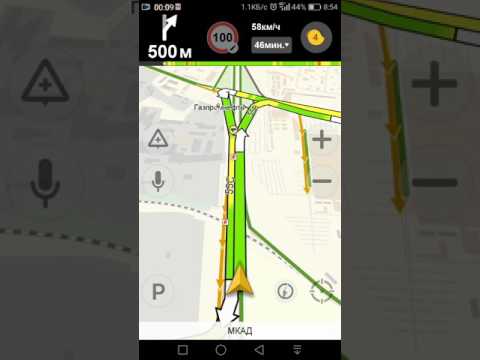 3 4 июля 2019 г.
3 4 июля 2019 г.
• Яндекс.Карты прокладывают маршрут прямо до входа в здание, когда вы спрашиваете дорогу на машине, общественном транспорте, велосипеде или пешком.
• Если компания, которую вы ищете, переехала, вы можете найти новый адрес в ее карточке.
1 13.10.2022
• Яндекс.Карты прокладывают маршрут прямо до входа в здание, когда вы спрашиваете дорогу на машине, общественном транспорте, велосипеде или пешком.
• Если компания, которую вы ищете, переехала, вы можете найти новый адрес в ее карточке.
8.3 4 июля 2019 г.
• Яндекс.Карты прокладывают маршрут прямо до входа в здание, когда вы спрашиваете дорогу на машине, общественном транспорте, велосипеде или пешком.
• Если компания, которую вы ищете, переехала, вы можете найти новый адрес в ее карточке.
1 13.10.2022
• Яндекс.Карты прокладывают маршрут прямо до входа в здание, когда вы спрашиваете дорогу на машине, общественном транспорте, велосипеде или пешком.
• Если компания, которую вы ищете, переехала, вы можете найти новый адрес в ее карточке.
8.3 4 июля 2019 г.
• Яндекс.Карты прокладывают маршрут прямо до входа в здание, когда вы спрашиваете дорогу на машине, общественном транспорте, велосипеде или пешком.
• Если компания, которую вы ищете, переехала, вы можете найти новый адрес в ее карточке.
1 13 октября 2022 г.
8.2 31 мая 2019 г.
Полностью переработанный поиск и новые функции в этой версии:
• Результаты поиска теперь включают специальные подборки мест, рекомендованных местными экспертами, чтобы помочь вам выбрать, куда идти и что делать.
• Используйте вкладку «Отзывы» в своем профиле, чтобы читать и редактировать все отзывы, оставленные вами для мест в Яндекс.Картах.
• Карточки общественного транспорта показывают список остановок. Чтобы проверить расписание отправлений с каждой остановки, коснитесь номера маршрута на карточке или значка транспорта, перемещающегося по карте.
1 13 октября 2022 г.
8.2 28 мая 2019 г.
Полностью переработанный поиск и новые функции в этой версии:
• Результаты поиска теперь включают специальные подборки мест, рекомендованных местными экспертами, чтобы помочь вам выбрать, куда идти и что делать.
• Используйте вкладку «Отзывы» в профиле, чтобы читать и редактировать все отзывы, оставленные вами для мест в Яндекс.Картах.
• Карточки общественного транспорта показывают список остановок. Чтобы проверить расписание отправлений с каждой остановки, коснитесь номера маршрута на карточке или значка транспорта, перемещающегося по карте.
8.1.3 29 марта 2019 г.
Поделитесь своим мнением о местах, которые вы посетили, и отслеживайте статус ваших предложений по редактированию с помощью недавно добавленной личной учетной записи.
8.2 28 мая 2019 г.
Полностью переработанный поиск и новые функции в этой версии:
• Результаты поиска теперь включают специальные подборки мест, рекомендованных местными экспертами, чтобы помочь вам выбрать, куда идти и что делать.
• Используйте вкладку «Отзывы» в своем профиле, чтобы читать и редактировать все отзывы, оставленные вами для мест в Яндекс.Картах.
• Карточки общественного транспорта показывают список остановок. Чтобы проверить расписание отправлений с каждой остановки, коснитесь номера маршрута на карточке или значка транспорта, перемещающегося по карте.
8.1.3 29 марта 2019 г.
Поделитесь своим мнением о местах, которые вы посетили, и отслеживайте статус ваших предложений по редактированию с помощью недавно добавленной личной учетной записи.
8.1.2 20 марта 2019 г.
Поделитесь своим мнением о местах, которые вы посетили, и отслеживайте статус ваших предложений по редактированию с помощью недавно добавленной личной учетной записи.
8.1.1 11 марта 2019 г.
Поделитесь своим мнением о местах, которые вы посетили, и отслеживайте статус ваших предложений по редактированию с помощью недавно добавленной личной учетной записи.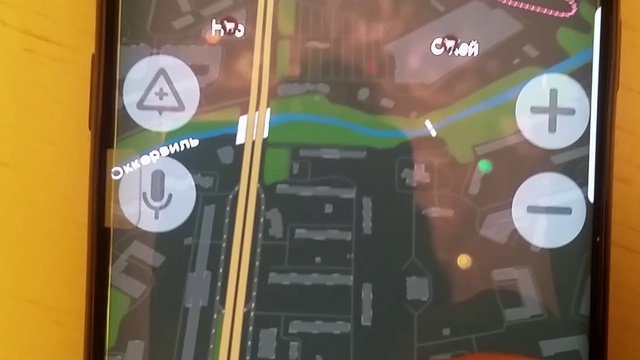
8.1 21 февраля 2019 г.
Покажите то, что не передать словами: добавьте фотографии в свои отзывы на Яндекс.Картах. Получите полное представление о месте благодаря фотографиям в отзывах других пользователей. Ведь картинка стоит тысячи слов!
8,0 29 декабря 2018 г.
Мы поговорили с несколькими популярными изданиями и местными экспертами и составили список того, чем вы можете заняться во время зимних каникул. Откройте приложение, чтобы узнать:
• На что обратить внимание на фестивале «Московское Рождественское путешествие».
• Где взять тазик теплого супа, бродя по украшенным улицам.
• Где купить необычные подарки в Петербурге.
Вы найдете рекомендации для 11 городов России. В настоящее время они доступны только на русском языке.
7,8 12 декабря 2018 г.
Яндекс.Карты заполнены отзывами, которые помогают людям выбрать, куда пойти или чем заняться после работы или в субботу вечером.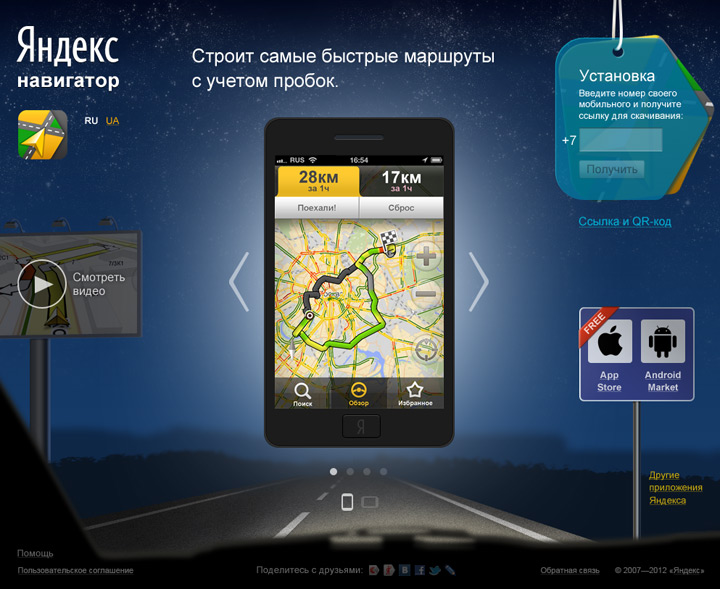 Теперь вы можете оценить место, поставив ему от 1 до 5 звезд. Рейтинг появится рядом с вашим отзывом, и его увидит каждый пользователь Карт.
Теперь вы можете оценить место, поставив ему от 1 до 5 звезд. Рейтинг появится рядом с вашим отзывом, и его увидит каждый пользователь Карт.
Читайте отзывы на Яндекс.Картах и делитесь впечатлениями с другими.
8,0 29 декабря 2018 г.
Мы поговорили с несколькими популярными изданиями и местными экспертами и составили список того, чем вы можете заняться во время зимних каникул. Откройте приложение и узнайте:
• Что искать на фестивале «Московское Рождественское путешествие».
• Где взять тазик теплого супа, бродя по украшенным улицам.
• Где купить необычные подарки в Петербурге.
Вы найдете рекомендации для 11 городов России. В настоящее время они доступны только на русском языке.
7,8 12 декабря 2018 г.
Яндекс.Карты заполнены отзывами, которые помогают людям выбрать, куда пойти или чем заняться после работы или в субботу вечером. Теперь вы можете оценить место, поставив ему от 1 до 5 звезд. Рейтинг появится рядом с вашим отзывом, и его увидит каждый пользователь Карт..png)
Читайте отзывы на Яндекс.Картах и делитесь своим опытом с другими.
7.7.1 1 ноября 2018 г.
Используйте Карты, чтобы искать места, где можно пойти, поесть или сделать покупки. Эта версия упрощает просмотр результатов поиска на карте. Места, где есть распродажи или промо-скидки, отмечены зеленым значком с символом процента, а закрытые места отмечены серым значком с часами, чтобы вы могли решить, куда пойти прямо сейчас.
7,7 19 октября 2018 г.
• Коснитесь значка панорамы на карте, чтобы быстро переключиться на просмотр улиц. Ваш вид теперь также вращается при перемещении устройства и включает новую мини-карту.
• Измените уровень масштабирования дополнительным жестом — дважды коснитесь экрана, а затем проведите пальцем вверх или вниз, чтобы уменьшить или увеличить масштаб.
Спутниковые снимки моего дома в реальном времени: лучшие услуги
В этом обзоре мы собрали лучшие услуги для просмотра спутниковых карт и изображений вашего дома в режиме реального времени.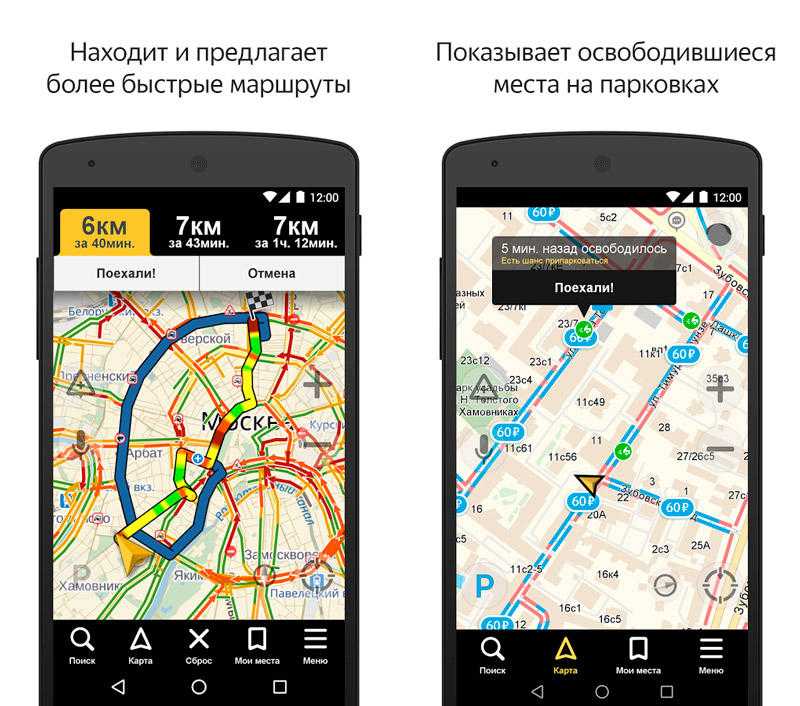 Все сервисы/приложения работают бесплатно и предоставляют спутниковые онлайн-карты без регистрации.
Все сервисы/приложения работают бесплатно и предоставляют спутниковые онлайн-карты без регистрации.
- Карты Google
- Карты Яндекса
- Zoom Earth
- Google Earth
- Bing Maps
- tl dr
- FAQ
Самый распространенный сервис с бесплатными онлайн-картами. Приложение Google Maps включает в себя не только вид со спутника, но и множество других функций, таких как
- создание собственного маршрута;
- поиск общественных мест;
- автомобильная навигация;
- загрузка оффлайн карт.
Служба Google Maps используется в трекерах, шагомерах и большинстве GPS-навигаторов. Кроме того, Google Street View является самым современным сервисом и не имеет конкурентов по всему миру.
Приложение Google Maps предназначено не только для просмотра спутниковых снимков. В нем нет многих функций, доступных в Google Планета Земля. По большей части Google Maps — это удобный навигатор. Он поможет вам оценить дорожную ситуацию, проверить расписание автобусов, найти аптеку, кафе или гостиницу. Кроме того, Google Maps не позволит вам посмотреть на 3D-проекцию Земли из космоса.
Он поможет вам оценить дорожную ситуацию, проверить расписание автобусов, найти аптеку, кафе или гостиницу. Кроме того, Google Maps не позволит вам посмотреть на 3D-проекцию Земли из космоса.
Плюсы:
- Большой выбор спутниковых карт;
- Высокая точность GPS-позиционирования;
- Удобный просмотр карт практически на любых мобильных устройствах;
- Возможность включения гибридного режима отображения карты.
Минусы:
- Ограниченная функциональность для просмотра улиц
- Вы не можете видеть карты в реальном времени
Доступны ли панорамные изображения
Да, в том числе с возможностью просмотра фотографий нескольких лет назад .
Как вы видите свой дом на карте в режиме реального времени?
Для этого и нужен Live View. Лучший способ открыть карту — через мобильное устройство Android или iOS. Как использовать Live View для просмотра вашего дома:
- Откройте приложение Google Maps на телефоне
- В поиске введите название места, где находится ваш дом, улицу дома, почтовый индекс
- Для поиска нажмите Кнопка маршрута
- Выберите подходящий режим передвижения (Ходьба)
- Внизу появится кнопка Live View, коснитесь ее
- После вышеуказанных шагов вы увидите свой дом в режиме реального времени, если эта опция доступна для этого местоположения
Доступные режимы просмотра
Карты, местность, трафик, транспорт, велосипед, спутник.
Частота обновления карт
Карты часто обновляются, но следует помнить, что не все места регулярно обнаруживаются автомобилями Google для обновления панорамных изображений.
Карты Яндекса так же популярны, как Карты Google в русскоязычных странах. Сервис оптимизирован намного лучше, а функционал почти такой же.
Главной особенностью Яндекс Карт является интеграция с другими сервисами Яндекса: такси, доставка, навигатор и т.д. Это большое преимущество для пользователя, которому не нужно переключаться между разными картами.
Как и Google Maps, Яндекс хорош для навигации в городе. Они не адаптированы к спутниковому обзору Земли в реальном времени. Однако благодаря картам можно найти любое место по заданному адресу, а запросы «где поесть», «кафе», «где отдохнуть» помогут найти подходящее заведение.
Плюс приложения Яндекс Карты:
- Хороший выбор инфраструктуры в русскоязычных странах. Вы можете найти различные магазины, кафе, развлечения;
- В крупных городах трафик общественного транспорта отображается в режиме реального времени;
- Отображение пробок и заторов на дорогах.
 В городах, где работает Яндекс Go, это отображение особенно полезно;
В городах, где работает Яндекс Go, это отображение особенно полезно; - Возможность просмотра отзывов о публичных местах;
- Возможность забронировать или забронировать место в ресторане;
- Возможность создавать закладки и собственные маршруты;
- Прогноз погоды для каждого участка карты.
Минусы:
- Яндекс карты не всегда подходят для дальних поездок;
- Услуга не будет работать за границей;
- Карты плохо работают в небольших населенных пунктах.
Имеются ли панорамные изображения?
Да, с удобным отображением на карте.
Найди свой город, улицу, дом
Да, вы можете ввести адрес и получить точные координаты.
Режимы просмотра
Фото, панорама, спутник, гибрид, схемы для транспорта, карты.
Частота обновления карт
Карты обновляются часто, кроме панорам в некоторых местах.
В отличие от предыдущих, этот сервис полностью ориентирован на просмотр фотографий и карт со спутников. Здесь нет лишних функций, сервис не предназначен для построения маршрутов и поиска заведений.
Основные функции:
- Zoom-Earth позволяет выбрать режим просмотра: спутник в прямом эфире, ежедневный спутник и базовая карта.
- Радар дождя, радар ветра, анимация лесного пожара, отображение дневных и ночных линий и граничных линий.
- В настройках можно выбрать режим и формат часового пояса.
- Измерение расстояния и площади. Вы можете выбрать дату, за которую просматриваются спутниковые снимки, а затем воспроизвести ускоренную анимацию выбранного дня.
- Отслеживание шторма. Zoom-earth показывает название, прогнозы и траекторию в режиме реального времени.
Можете ли вы найти свой город, улицу или дом?
Хотя Zoom Earth чаще используется для прогнозирования погоды, это еще один относительно простой способ просмотра спутниковых карт в реальном времени и/или подробных изображений вашего дома или, например, домов в вашем районе на вашей улице.
Поскольку спутниковые снимки обновляются довольно часто, велика вероятность того, что ваш город или поселок был нанесен на карту относительно недавно. Вы можете выбрать HD-спутник, режим прямой трансляции и стандартный (вид с воздуха).
Вы можете найти место по геолокации или введя координаты.
Режимы просмотра
Три вида спутников: Live, Daily и Basic (предоставляется НАСА)
Частота обновления карты
Спутниковые изображения и фотографии обновляются ежедневно.
Google Планета Земля очень популярна среди путешественников по всему миру. Это одно из старейших картографических веб-приложений. Его можно использовать онлайн через браузер.
В вашем распоряжении анимации земного шара, на которые приятно смотреть. В режим «панорама» легко переключиться, перетащив значок человека на изображение земного шара. Вы можете отслеживать свое местоположение и наблюдать за своим домом со спутника.
Карты и спутниковые снимки регулярно обновляются. Панорамы обновляются реже из-за сложного технического исполнения таких снимков. На каждом спутниковом снимке указана дата съемки.
Панорамы обновляются реже из-за сложного технического исполнения таких снимков. На каждом спутниковом снимке указана дата съемки.
Вы можете ввести координаты местоположения или название в поле поиска. Вы можете использовать Google Earth в качестве карты. Хотя и уступает Google Maps, где можно продолжить маршрут любой сложности.
В Google Планета Земля есть забавные режимы, такие как «Мне повезет!» который перемещает вас в случайную точку мира с подробным описанием. Возможно, вам понравится проводить время, исследуя карты.
В разделе «Стиль карты» вы можете выбрать режимы «Земля», «Исследователь», «Все» и «Моя карта». Там же можно настроить анимацию облаков, сетку и 3D-представление зданий. В режиме «линейка» вы можете определить расстояние между объектами.
Также в приложении есть компас, зум и поиск по координатам.
Имеются ли панорамные изображения?
Да, если выбрать вид со спутника с возможностью «навигации» по панораме.
Можете ли вы найти свой город, улицу или дом
Да, вы можете найти адрес или координаты.
Режимы просмотра
Режим проводника с границами, местоположениями и объектами. «Все режимы» со всеми границами, дорогами и маршрутами. Режим «Моя карта» с отображением настраиваемых объектов. Карты могут отображаться как в 3D, так и в обычном формате при увеличении.
Частота обновления карт
Карты часто обновляются, кроме панорам в некоторых местах.
Простое по дизайну и набору функций приложение не содержит ничего лишнего. Такого разнообразия мест и дополнительных возможностей, как в Google и Яндекс Картах, вы не ожидали.
Имеет три режима просмотра: карты, темная тема и гибрид карт на спутниковом снимке. Вы можете нажать на местоположение, увеличить и уменьшить масштаб, а также ввести координаты или адрес в поиске.
При вводе адреса имейте в виду, что сервис ориентирован не на все страны мира. Вероятно, многих локаций в списке не будет, особенно небольших улиц, школьных зданий и т. д. Спутниковые снимки четкие и в них легко ориентироваться.
Вероятно, многих локаций в списке не будет, особенно небольших улиц, школьных зданий и т. д. Спутниковые снимки четкие и в них легко ориентироваться.
Благодаря разделу «Маршруты» вы можете проложить маршрут на машине, пешком или на общественном транспорте. Тем не менее, общественный транспорт во многих городах недоступен, поэтому пользоваться функцией не имеет смысла, если вы не живете в крупном городе.
Есть панорамные фото?
№
Можете ли вы найти свой город, улицу и дом
Да, но в пространстве СНГ адрес скорее всего не подойдет, нужно будет вводить координаты.
Режимы просмотра
Дорога, Темная дорога, Спутник Гибрид.
Частота обновления карт
Карты обновляются редко.
tl dr
5 лучших способов найти бесплатные спутниковые снимки вашего дома на карте:
- Google Earth — самый популярный и доступный способ через приложение для ПК
- Sentinel Hub — сервис собирает данные Sentinel и может использоваться для просмотра объектов на карте
- Bing Maps — еще один бесплатный сервис от Microsoft .



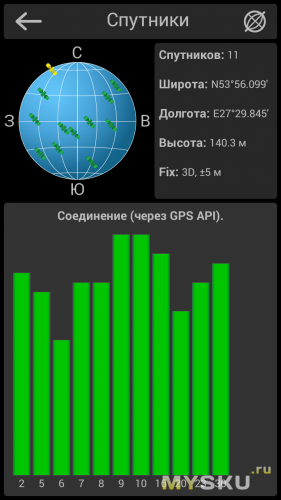
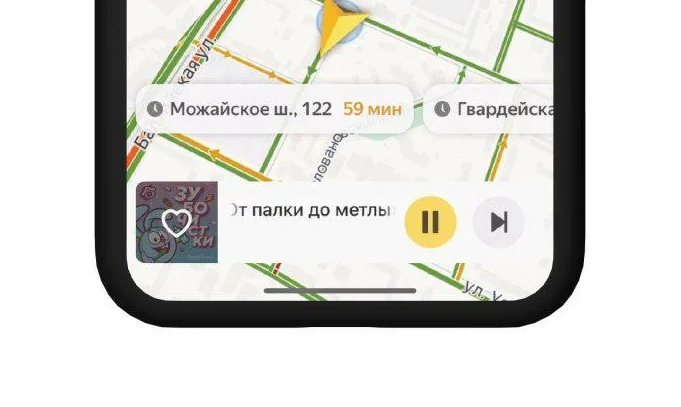 Перед сбросом настроек обязательно сделайте полную копию данных
Перед сбросом настроек обязательно сделайте полную копию данных
 В разных смартфонах можно встретить название этого раздела в виде «Геоданные» в Sumsung, «Расширенные параметры» в Huawei и Xiaomi;
В разных смартфонах можно встретить название этого раздела в виде «Геоданные» в Sumsung, «Расширенные параметры» в Huawei и Xiaomi; 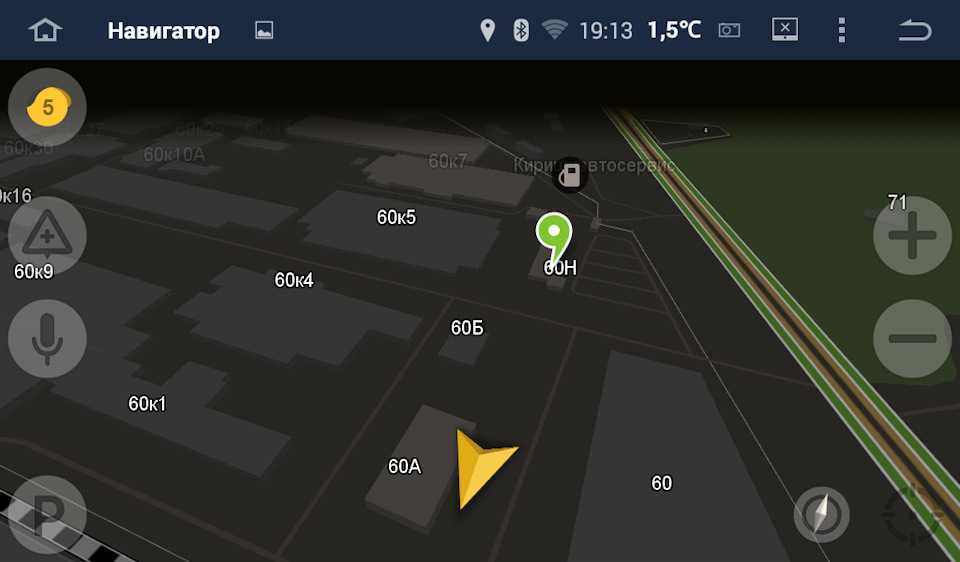 Это было бы идеально для езды на велосипеде.
Это было бы идеально для езды на велосипеде.
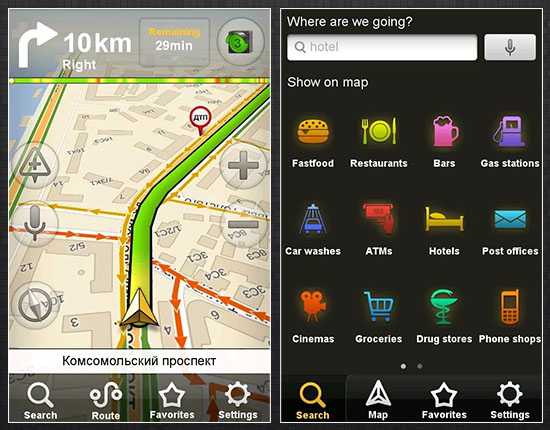 В городах, где работает Яндекс Go, это отображение особенно полезно;
В городах, где работает Яндекс Go, это отображение особенно полезно;